Adobe Illustrator 7.0
Инструмент Shear (Наклон)
Инструмент Shear (Наклон) служит для наклона (сдвига) контура объекта по одной или двум осям. С помощью этого инструмента можно подготовить
объекты для «вписывания» их в параллелограмм (например, для грани объемной фигуры), для создания падающих теней и так далее.
Для выполнения сдвига необходимо выделить объект, «приговоренный» к сдвигу, включить инструмент Shear (Наклон) (рис. 7-12) и перемещать курсор мыши горизонтально или вертикально в зависимости от того, по какой из осей требуется сдвиг. В этом случае по ^умолчанию сдвиг осуществляется относительно геометрического центра объекта.
Если требуется сдвиг относительно другой точки, то точку «привязки» (центр трансформирования) можно переместить щелчком мыши при включенном инструменте Shear (Наклон). Затем следует перемещать курсор мыши в нужном направлении, при достижении желаемого результата отпустить кнопку мыши.
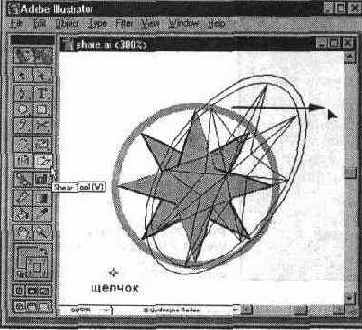
Рис. 7-12.
Инструмент Shear (Наклон) в палитре инструментов и работа с ним
Если требуется оставить копию объекта в исходном состоянии, то при выполнении сдвига необходимо удерживать нажатой клавишу <Alt>.
Для обеспечения точных параметров сдвига следует использовать диалоговое окно Shear (Наклон) (рис. 7-13), которое можно вызвать двойным щелчком на кнопке инструмента в палитре инструментов или с помощью команды Shear... (Наклон...) меню Object/Transform (Объект/Трансформирование).
Для перемещения точки «приложения» (центра преобразования) перед вызовом диалогового окна следует удерживать клавишу <Alt>.
Поле Shear (Угол наклона) служит для ввода значений угла сдвига, который отсчитывается от линии, перпендикулярной оси сдвига, а ось определяется в
поле Axis (Ось): Horizontal (Горизонтальная), Vertical (Вертикальная), Angle (Под углом). В последнем случае наклонная ось определяется в градусах по отношению к оси X.
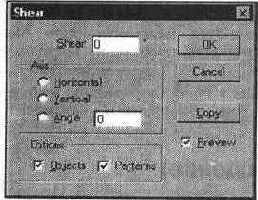
Рис. 7-13.
Диалоговое окно Shear (Наклон)
Следует обратить внимание на одну особенность данного вида трансформирования: угол сдвига отсчитывается по часовой стрелке по отношению к текущей оси сдвига.
Если необходимо оставить исходное изображение на месте и получить «копию со сдвигом» (в геометрическом, конечно, смысле), то следует нажимать кнопку Сору (Скопировать).